MacBook에서 삭제 된 사진을 복구하는 3 가지 쉬운 방법
"실수로 photos.library 파일을 삭제하고 휴지통을 청소했습니다. MacBook에서 삭제 된 사진 라이브러리를 복구하는 방법을 알려주십시오. 감사합니다.
밖에있는 Mac 사용자의 경우 수십 개의귀하의 컴퓨터에서 고품질의 사진을보고 관리하는 데 사용할 수있는 응용 프로그램입니다. 아마도 이것이 많은 사람들이 사진을 중심으로 자신의 작품을 중심으로 MacBook을 찾는 이유입니다. 그러나 디지털 장치에 사진을 저장하면 데이터가 손실 될 위험이 있습니다. 어떤 이유로 Mac에서 사진을 잃어버린 경우 다음과 같은 여러 가지 방법으로 MacBook 사진 복구.
사진은 여러 가지 이유로 삭제 될 수 있습니다. 어쩌면 당신이 실수로 삭제 버튼을 누르거나 어쩌면 당신이 응용 프로그램과 함께 일하고 있었는데 갑자기 귀하의 컴퓨터에있는 모든 사진을 삭제했습니다. 이유에 관계없이 다음 가이드는 여러 가지 방법을 사용하여 MacBook Pro에서 삭제 된 사진을 복구하는 방법을 알려줍니다.
따라서 삭제 된 사진을 복구 할 준비가되면 Mac에서 사진을 삭제하는 방법이 있습니다.
- 방법 1. 휴지통에서 MacBook의 삭제 된 사진 복구
- 방법 2. 최근 삭제 된 앨범의 MacBook에서 삭제 된 사진 / 사진 라이브러리 찾기
- 방법 3. MacBook 사진 복구로 MacBook에서 삭제 된 사진 복구
방법 1. 휴지통에서 MacBook의 삭제 된 사진 복구
당신이 한 번도 사용하지 않은 사람이 아니라면컴퓨터에서는 Mac에서 표준 삭제 방법을 사용하여 삭제 한 항목이 영구적으로 삭제되지 않습니다. 삭제 된 파일은 Windows의 휴지통과 Mac의 휴지통에 보관됩니다.
따라서 할 수있는 일은MacBook의 휴지통에서 사진을 삭제했습니다. 방법을 모르는 경우 다음은 휴지통에서 MacBook의 삭제 된 사진을 복구하는 방법을 알려줍니다.
1 단계. Launchpad에서 Mac의 휴지통 아이콘을 클릭하여 휴지통 앱을 시작합니다.

2 단계. 휴지통이 시작되면 실수로 삭제 한 사진을 찾아서 마우스 오른쪽 버튼으로 클릭하고 뒤로 가기를 선택하십시오.

휴지통 앱은 Mac의 원래 위치에서 사진을 복원합니다. 이것이 Mac에서 휴지통으로 사진을 복구하는 방법입니다.
단점 : 이 방법을 사용할 때의 주요 단점은처음 사진을 삭제 한 후 30 일이 지난 사진은 휴지통에서도 삭제됩니다. 한 달 전에 삭제 된 사진을 복구하려는 경우 이상적인 방법은 아닙니다.
방법 2. 최근 삭제 된 앨범의 MacBook에서 삭제 된 사진 / 사진 라이브러리 찾기
사진 관리 앱 (예 :Mac의 사진 앱을 사용하면 삭제 된 사진을 복구 할 수 있습니다. 사진 응용 프로그램을 포함한 대부분의 사진 관리 응용 프로그램에는 Mac에서 삭제 된 사진을 복원 할 수있는 옵션이 있습니다.
다음은 MacBook의 사진 응용 프로그램을 사용하여 삭제 된 사진을 찾고 복원하는 방법을 보여줍니다.
1 단계. Dock에서 Launchpad를 클릭하고 사진을 검색하여 클릭하면 컴퓨터에서 사진 앱이 실행됩니다.

2 단계. 앱이 실행되면 라이브러리 섹션에서 최근에 삭제 된 앨범을 찾을 수 있습니다. 그것을 클릭하여 앨범을 엽니 다.

3 단계. 다음 화면에서 Mac에서 복구 할 사진을 선택한 다음 상단의 복구 버튼을 클릭하여 사진 복구를 시작하십시오.

앱이 선택한 사진을 복구하며 사진이 앱의 기존 사진 앨범에 추가됩니다.
단점 : 삭제 된 사진 및 비디오는최대 30 일 (컴퓨터에 저장 공간이 없으면) 즉시 삭제할 수 있습니다. 일부 사용자는 Mac의 사진에서 "최근에 삭제 된"메뉴 옵션을 찾을 수 없다고보고합니다.
방법 3. MacBook 사진 복구로 MacBook에서 삭제 된 사진 복구
다음 중 하나를 사용하여 사진을 복구 할 수없는 경우위에서 언급 한 방법을 사용하면 타사 소프트웨어를 사용하여 삭제 된 사진을 MacBook에 다시 가져오고 싶을 수 있습니다. 다행히도 UltData - Mac Data Recovery라는 훌륭한 소프트웨어가있어 Mac에서 수십 가지의 다른 파일 형식 외에도 사진을 복구 할 수 있습니다.
- Shift + Del을 사용하여 사진을 삭제 한 경우에도 사진을 복구하십시오.
- Mac에서 휴지통에없는 사진을 복구하십시오.
- JPEG, PNG, GIF, TIFF / TIF, BMP, PSD, ORF, RAF, MRW 및 RAW를 포함한 다양한 파일 형식의 사진 복구 지원
- 품질 손실없이 모든 삭제 된 사진을 복구하십시오.
- 성공적인 복구 속도 및 빠른 스캔 속도
- 지원 macOS 10.14 모하비, 10.13 하이 시에라, 10.12 시에라 및 이전 버전
찾고 있던 소프트웨어를 찾은 것으로 생각되면 다음을 사용하여 사진을 복구하는 방법이 있습니다.
1 단계 : Mac에서 소프트웨어를 다운로드하고 실행하십시오. 사진이 삭제되기 전에 저장된 드라이브를 선택하고 주사 단추.

2 단계 : MacBook이 macOS High Sierra 이상을 실행하는 경우 시스템에 아래 그림과 같이 SIP 옵션을 비활성화하십시오.
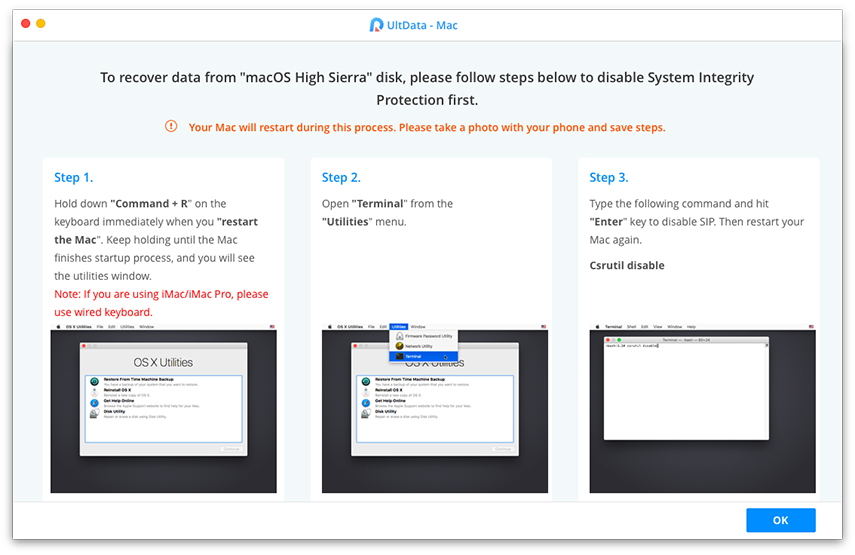
3 단계 : 소프트웨어에서 드라이브를 검색하면 복구 할 사진을 선택하고 다시 덮다 버튼을 클릭하십시오.

4 단계 : 복구 된 사진을 저장하려는 폴더를 선택하고 열다 단추.
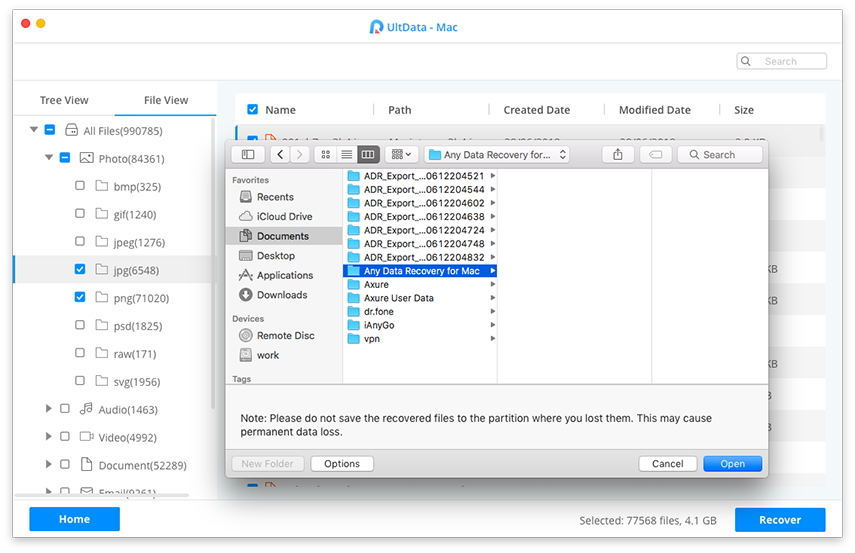
됐어. 이제 선택한 사진을 선택한 대상에서 사용할 수 있습니다.
결론
귀하의 사진을 귀하의MacBook의 경우 위의 가이드에서 삭제 된 사진을 MacBook에 복구하도록 가르쳐야하므로 걱정할 필요가 없습니다. 그러면 삭제 한 사진을 즉시 얻을 수 있습니다.









